Hallo Sobat Ant,
Pada kesempatan kali ini kami akan menjelaskan artikel mengenai setup email akun pada cPanel menggunakan windows live mail 2012 dan anda dapat mendownload nya disini. Windows Live Mail adalah aplikasi windows yang berfungsi untuk membaca email, mengirim email sama halnya seperti gmail.
1. Buka aplikasi windows live mail, klik menu Dropdown -> Option -> Email Accounts.
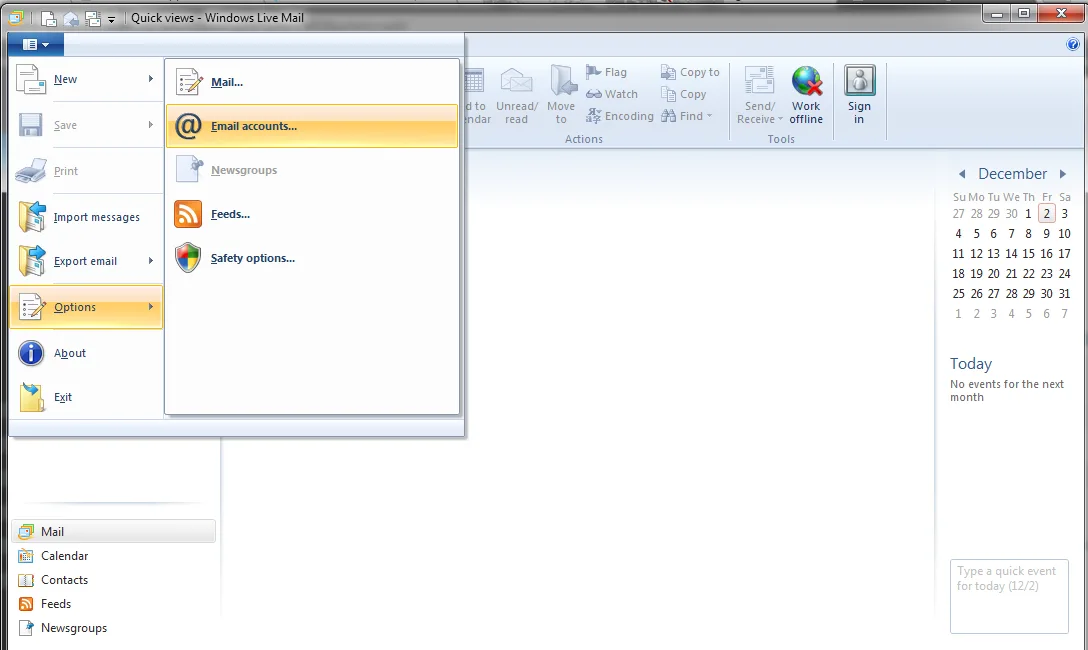
2. Setelah itu klik Add.
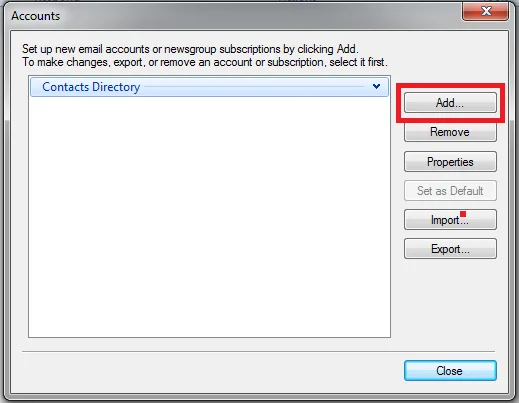
3. Klik Email Accounts, klik next.
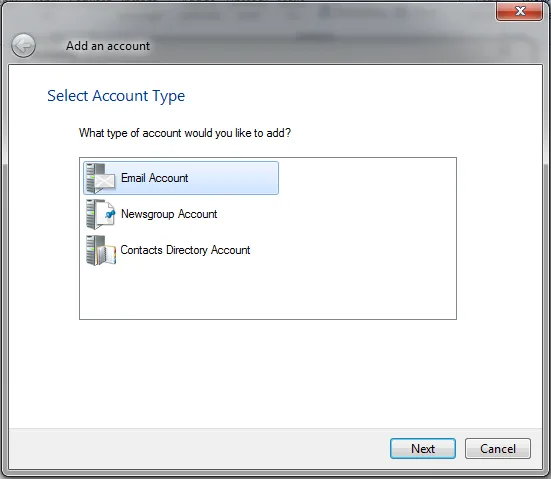
4. Lalu masukan alamat akun email dan password anda, ceklis Manually configure server settings lalu klik next.
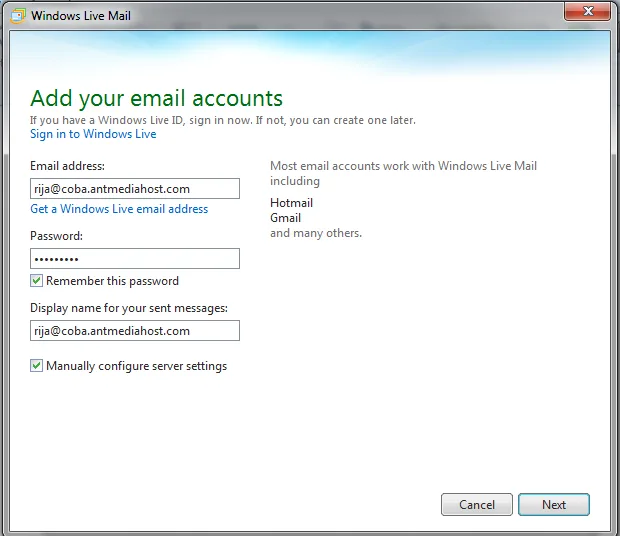
5. Lalu konfigurasikan akun email anda, klik next.Ket :
Server type : anda dapat memilih antara POP, IMAP, dan Windows live hotmail.
Server address : masukan dengan " mail.domain_anda ".
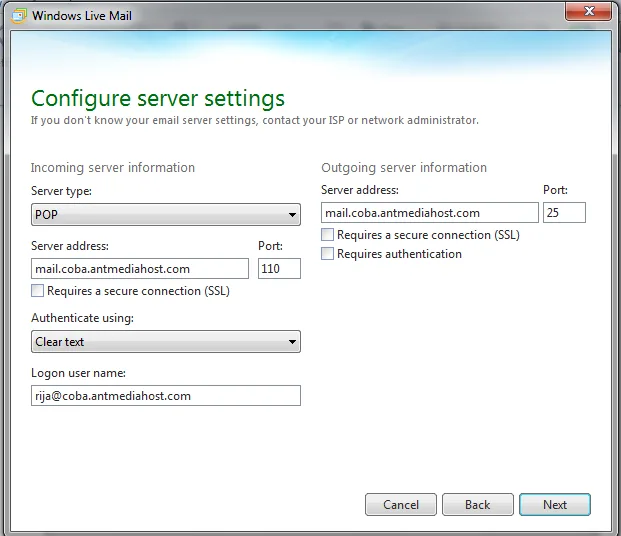
6. Berikut tampilan ketika email berhasil di konfigurasikan, lalu klik finish.
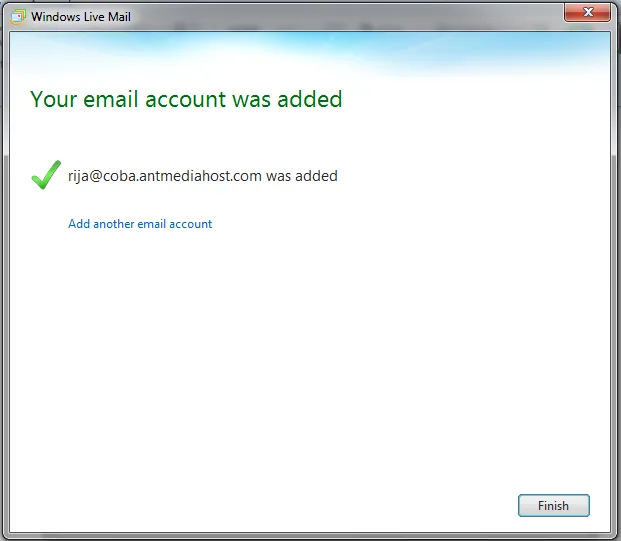
7. Klik Close
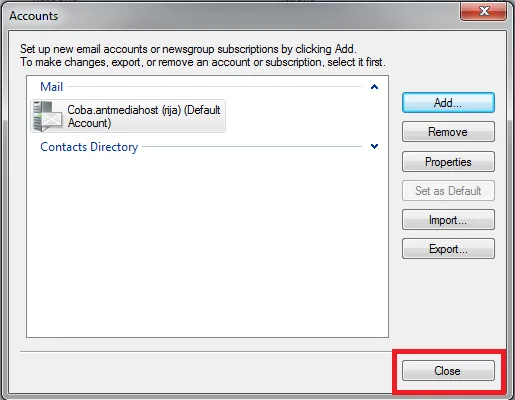
8. Berikut tampilan setelah Email Accounts di setting pada Window Live Mail.
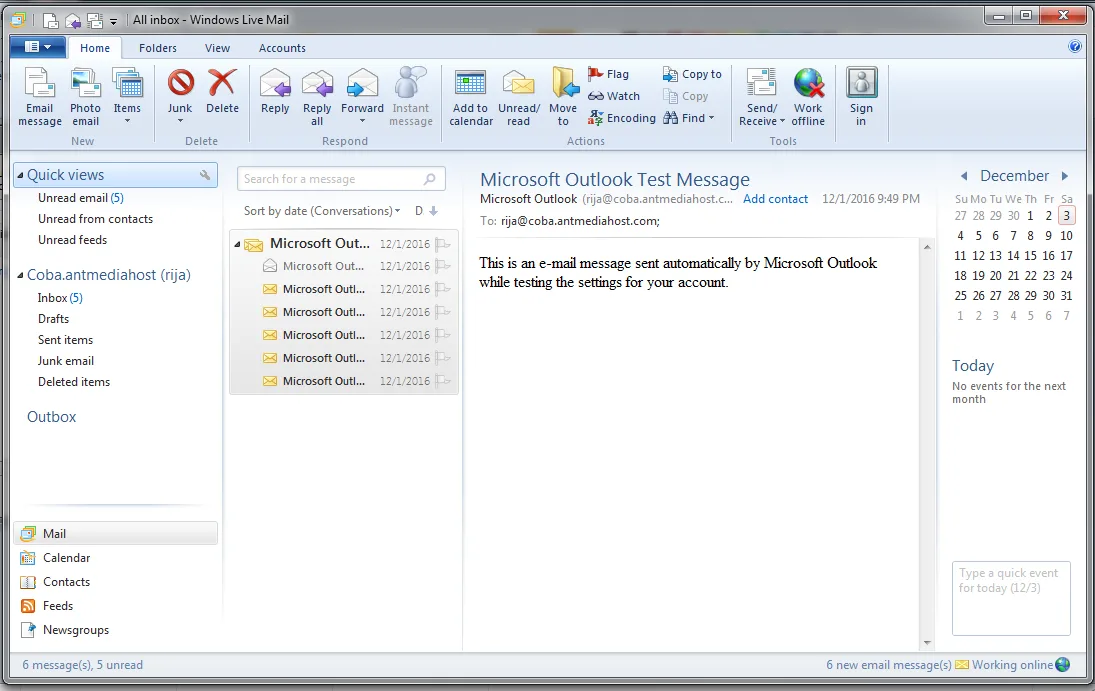
Demikian Artikel Setting Email Account Menggunakan Windows Live Mail.Semoga Bermanfaat.
FAQ
Apa yang harus dipersiapkan sebelum melakukan konfigurasi?
Sebelum memulai, pastikan Anda sudah memiliki:
Akun email aktif yang sudah dibuat di cPanel.
Alamat server email hosting Anda, biasanya: mail.namadomain.com
Username dan password akun email tersebut.
Aplikasi Email client seperti Windows Live Mail 2012 yang sudah terinstall.
Apa perbedaan POP3 dan IMAP pada Windows Live mail?
POP3 Mengunduh email ke komputer lokal dan menghapusnya dari server. sedangkan IMAP Menyimpan email di server dan menyinkronkan ke semua perangkat.
Bagaimana cara memilih port yang benar?
Port yang digunakan tergantung pada apakah Anda menggunakan SSL atau tidak:
POP3 (Incoming) :
Non-SSL (tanpa enkripsi): 110
SSL (dengan enkripsi): 995
IMAP (Incoming) :
Non-SSL (tanpa enkripsi): 143
SSL (dengan enkripsi): 993
SMTP (Outgoing) :
Non-SSL (tanpa enkripsi): 25 atau 587
SSL (dengan enkripsi): 465









